küsimus
Probleem: kuidas parandada, et TPMProvisioningservice.exe lakkas Windowsis töötamast?
Tere. Ma ei saa oma Windowsi arvutis TPM-i etteandmisteenust kasutada, kuna kuvatakse tõrketeade „TPMProvisioningservice.exe lakkas töötamast”. Mida ma peaksin tegema?
Lahendatud Vastus
Windows on üks populaarsemaid operatsioonisüsteeme maailmas. Inimestele meeldib see kasutajasõbraliku liidese, kohandamisvõimaluste, sisseehitatud tõrkeotsingu ja palju muu pärast. Selle tõrgeteta toimimine tugineb aga tuhandetele taustal töötavatele protsessidele. Kui kasvõi üks neist protsessidest läheb valesti, võib inimestel Windowsi masina kasutamisel tekkida probleeme.
Hiljuti on kasutajad teatanud, et nad ei saa oma Windowsi operatsioonisüsteemis TPM-i pakkumisteenust kasutada. Mõjutatud isikud teatavad, et näevad seda üritades teadet „Teenuse viga”. Viga on loomulikult seotud rakendusega Tpmprovisioningservice.exe.
TPMProvisioningService.exe on Inteli protsess ja see asub tavaliselt kaustas C:\Program Files\Intel\. Usaldusväärse platvormi moodul (TPM) on kiip. Selle peamine ülesanne on luua turvalised krüptograafilised võtmed. Probleem TPMProvisioningservice.exe lakkas Windowsis töötamast võib põhjustada turvaprobleeme.
Sellest juhendist leiate 5 meetodit, mis võivad aidata teil parandada Windowsi tõrke tõttu töötamise lõpetanud TPMProvisioningservice.exe. Tõrkeotsing võib aga olla pikk protsess, nii et saate oma masinat skannida ka mõne hooldusvahendiga nagu ReimageMaci pesumasin X9. See võib parandada mitmesuguseid süsteemivigu, BSOD-e,[1] rikutud failid ja register[2] probleeme. Vastasel juhul järgige allolevaid juhiseid.
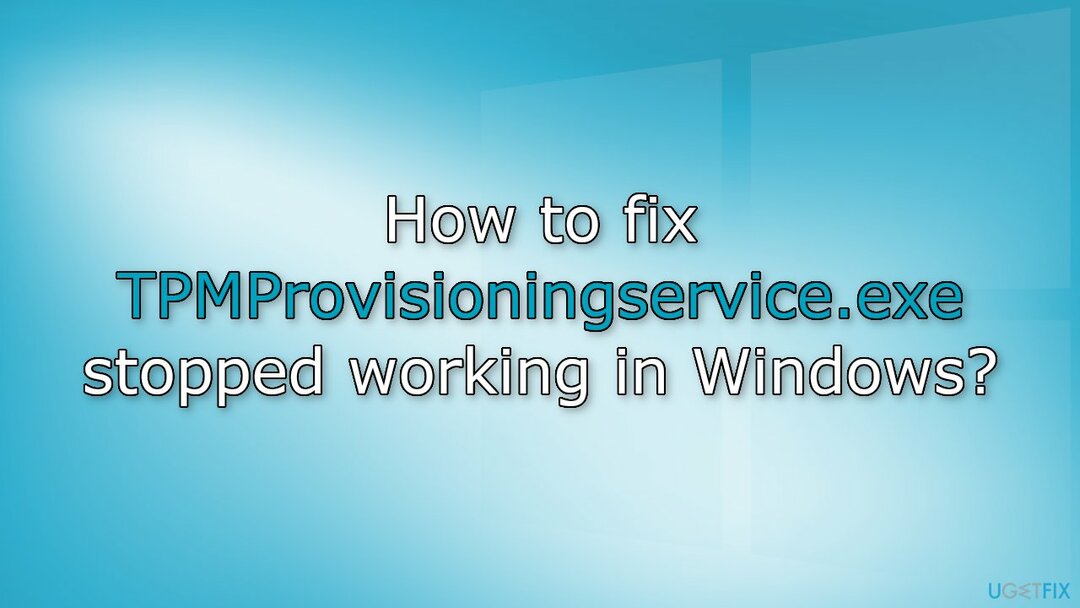
1. meetod. Parandage rikutud süsteemifailid turvarežiimis
Kahjustatud süsteemi parandamiseks peate ostma selle litsentsitud versiooni Reimage Reimage.
- Vajutage Windowsi võti+R avada Jookse Dialoogikast
- Tüüp msconfig ja tabas Sisenema
- Ava Alglaadimise vahekaart ja märkige ruut nimega kui Turvaline käivitus
- Löö Rakenda ja Okei
- Seejärel klõpsake nuppu Taaskäivitamise nupp ja laske arvutil taaskäivitada
- Tippige turvarežiimis cmd otsinguribal ja vajuta Käivitage administraatorina
- Kõrgendatud sees Käsurida aknas tippige allpool mainitud käsk ja vajutage Sisenema:
sfc /scannow

- Seejärel käivitage järgmine käsk:
DISM.exe /Võrgus /Cleanup-image /Restorehealth
- Kui olete valmis, vajutage Windowsi võti+R avada Jookse kasti
- Tüüp msconfig ja tabas Sisenema
- Suunduge poole Alglaadimise vahekaart ja tühjendage märkeruut Turvaline käivitamine
- Löö Okei ja siis Taaskäivita Windows
2. meetod. Desinstallige TPM
Kahjustatud süsteemi parandamiseks peate ostma selle litsentsitud versiooni Reimage Reimage.
- Tüüp Seadmehaldus tegumiriba otsingualal ja vajuta Sisenema
- Kui olete seadmehalduri aknas, kerige alla kuni Turvaseadmed ja laiendage menüüd
- Paremklõpsake Usaldusväärse platvormi moodul 2.0 ja valige Desinstallige seade menüüst
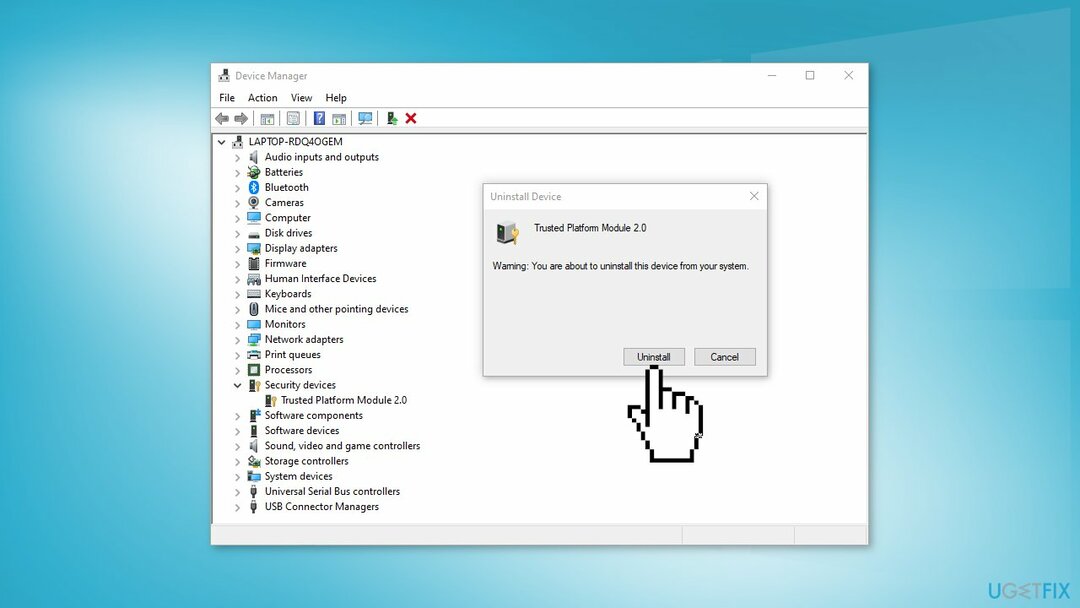
- Valige Desinstallige uuesti kinnitusviipa ja oodake, kuni protsess on lõpule viidud
- Taaskäivitage arvuti ja kontrollige, kas probleem lahenes
3. meetod. Taaskäivitage TPM-teenus
Kahjustatud süsteemi parandamiseks peate ostma selle litsentsitud versiooni Reimage Reimage.
- Vajutage Windowsi võti+R avada a Jookse Dialoogikast
- Tüüp services.msc ja tabas Sisenema
- Kui olete teenuste aknas, otsige TPM teenus (näiteks Intel TPM Provisioning Service ja paremklõpsake seda
- Valige Omadused kontekstimenüüst
- Kontrollige, kas teenus on peatatud. Kui on, klõpsake nuppu Alusta nuppu
- Kui see on juba käivitatud, klõpsake nuppu Stop nupp ja siis lööma Alusta uuesti
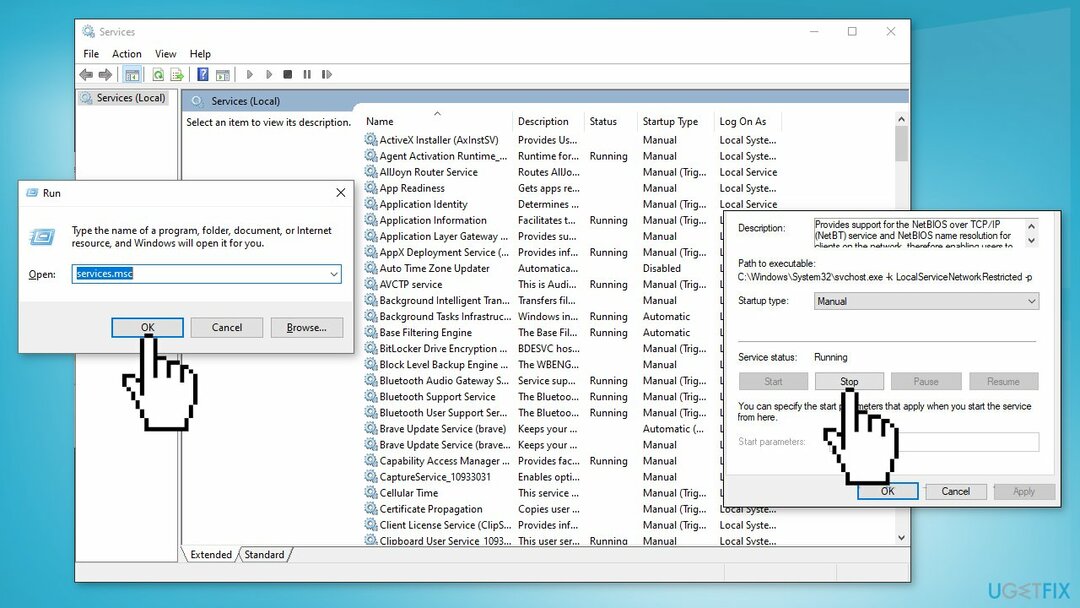
- Kontrollige, kas probleem on lahendatud
4. meetod. Kasutage süsteemitaastet
Kahjustatud süsteemi parandamiseks peate ostma selle litsentsitud versiooni Reimage Reimage.
- Käivitage Kontrollpaneel, valige Süsteem ja turvalisus
- Kliki Süsteem nimekirjast
- Vali Süsteemi kaitse
- Suunduge poole Süsteemi kaitse vahekaart ja klõpsake edasi Süsteemi taastamine
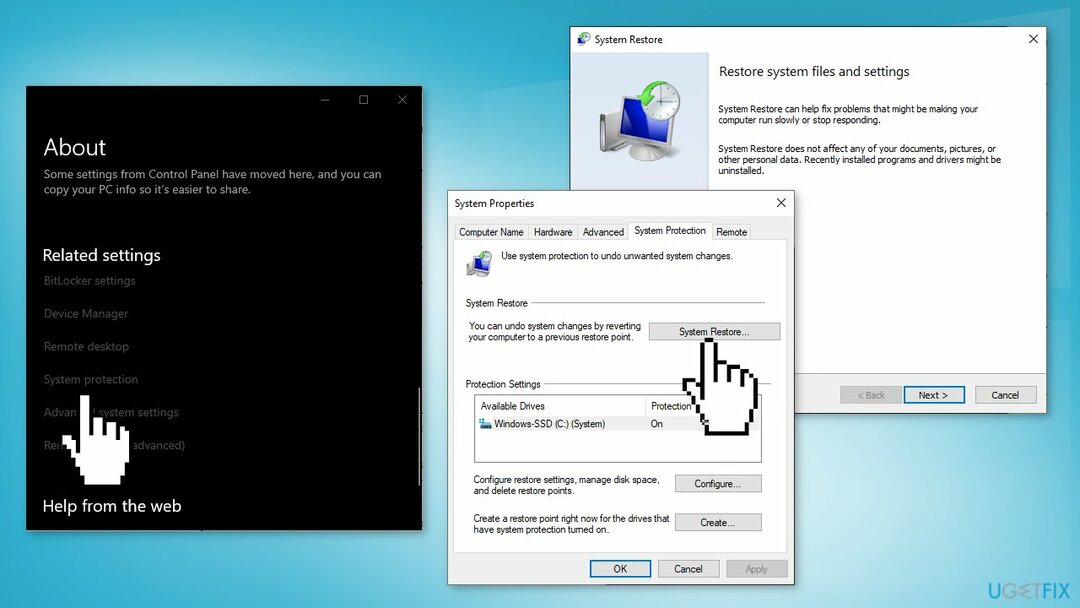
- Jätkamiseks järgige ekraanil kuvatavaid juhiseid. Teie ekraanil peaks kuvama kinnitusviipa, valige Soovitage taastamist
- Kui protsess on lõpule viidud, liigub teie operatsioonisüsteem eelmisele ajahetkele
5. meetod. Lähtestage arvuti
Kahjustatud süsteemi parandamiseks peate ostma selle litsentsitud versiooni Reimage Reimage.
- Käivitage Windowsi sätted ja valige Värskendus ja turvalisus saadaolevate valikute loendist
- Valige Taastumine vasakpoolsest paanist ja vajuta nuppu Alustama all Lähtestage see arvuti
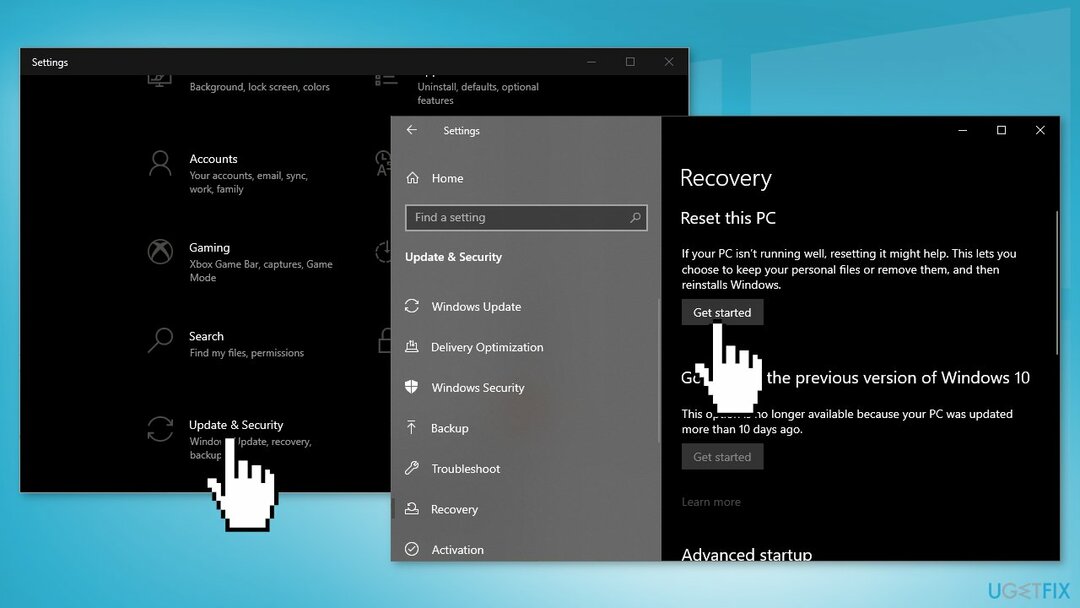
- Valige Hoidke mu failid alles
- Jätkamiseks järgige ekraanil kuvatavaid juhiseid ja oodake, kuni arvuti lähtestub
- Kui protsess on lõpule viidud, kontrollige, kas TPM-i pakkumisteenus töötab
Parandage oma vead automaatselt
ugetfix.com meeskond püüab anda endast parima, et aidata kasutajatel leida parimad lahendused oma vigade kõrvaldamiseks. Kui te ei soovi käsitsi parandada, kasutage automaatset tarkvara. Kõik soovitatud tooted on meie spetsialistide poolt testitud ja heaks kiidetud. Tööriistad, mida saate oma vea parandamiseks kasutada, on loetletud allpool.
Pakkumine
tee seda kohe!
Laadige alla FixÕnn
Garantii
tee seda kohe!
Laadige alla FixÕnn
Garantii
Kui teil ei õnnestunud Reimage'i abil viga parandada, pöörduge abi saamiseks meie tugimeeskonna poole. Palun andke meile teada kõik üksikasjad, mida peaksime teie arvates teie probleemi kohta teadma.
See patenteeritud parandusprotsess kasutab 25 miljonist komponendist koosnevat andmebaasi, mis võib asendada kasutaja arvutis kõik kahjustatud või puuduvad failid.
Kahjustatud süsteemi parandamiseks peate ostma selle litsentsitud versiooni Reimage pahavara eemaldamise tööriist.

VPN-iga pääsete juurde geopiiranguga videosisule
Privaatne Interneti-juurdepääs on VPN, mis võib takistada teie Interneti-teenuse pakkujat valitsusja kolmandad osapooled teie võrgus jälgimise eest ning võimaldavad teil jääda täiesti anonüümseks. Tarkvara pakub torrentimiseks ja voogedastuseks spetsiaalseid servereid, tagades optimaalse jõudluse ega aeglusta teid. Samuti saate piiranguteta geograafilistest piirangutest mööda minna ja vaadata selliseid teenuseid nagu Netflix, BBC, Disney+ ja muid populaarseid voogedastusteenuseid, olenemata teie asukohast.
Ärge makske lunavara autoritele – kasutage alternatiivseid andmete taastamise võimalusi
Pahavararünnakud, eriti lunavara, on teie piltidele, videotele, töö- või koolifailidele kõige suurem oht. Kuna küberkurjategijad kasutavad andmete lukustamiseks tugevat krüpteerimisalgoritmi, ei saa seda enam kasutada enne, kui lunaraha bitcoinides on tasutud. Häkkeritele maksmise asemel peaksite esmalt proovima kasutada alternatiivi taastumine meetodid, mis aitavad teil taastada vähemalt osa kadunud andmetest. Vastasel juhul võite kaotada ka oma raha koos failidega. Üks parimaid tööriistu, mis suudab taastada vähemalt mõned krüptitud failid - Data Recovery Pro.